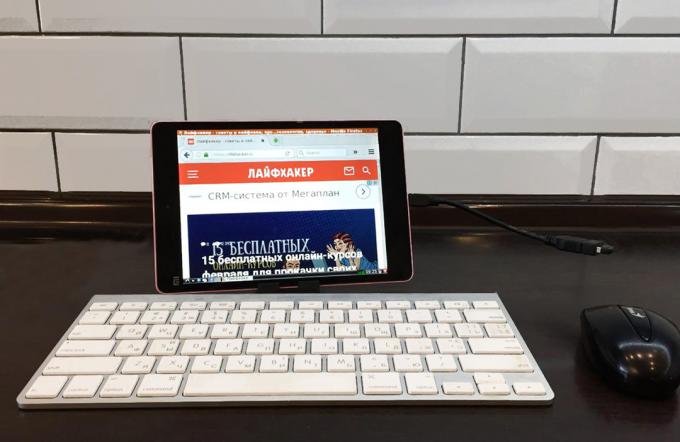Hoe Linux te installeren op Android-smartphone of tablet
Android / / December 19, 2019
Gedetailleerde instructies hoe een apparaat met Android, een volwaardige computer op basis van Linux te draaien.
Linux op Android is mogelijk! En het maakt niet een apparaat met root-rechten nodig: alle benodigde software is beschikbaar in de officiële Google Play Store. Slechts 10-15 minuten bereikt u het besturingssysteem dat afwijkt van Android verbeterde functionaliteit te krijgen.
Opmerking: Als u onze instructies op te volgen, zal Linux-besturingssysteem in een virtuele omgeving. Android zal blijven draaien op de achtergrond. Bel een dergelijk systeem van volledige zou het verkeerd zijn. Toch is de lijst van de standaard taak heeft Copes goed.
Voordat u installeert, sluit u alle onnodige applicaties en schone geheugen Android-apparaat.
1. Uit de Google Play Store en installeer GNURoot Debian XServer XSDL.
Prijs: Gratis
2. Voordat u begint met het installeren van Linux, zorg ervoor dat uw apparaat is aangesloten op een stabiel netwerk van Wi-Fi. Start GNURoot. Zal beginnen met het downloaden van de benodigde packages milieu.

De installatie duurt 30 seconden tot enkele minuten, afhankelijk van de snelheid van uw internetverbinding. Negeer de tickers tot de volgende inscriptie:
root @ localhost: / #
Vertrouwd met het concept van de "root-rechten plaats"Laten we deze lijn niet schrikken: de toepassing veroorzaakt geen schade aan het apparaat, omdat het werkt in een" sandbox".
3. Typ de volgende opdracht:
apt-get update
Wacht tot het downloadpakket. Deze lijn zegt Reading pakket worden ingelezen... Klaar.
4. Voer nu een andere lijn:
apt-get upgrade
Op de vraag «Wilt u doorgaan?» Voer het Engels letter Y en druk op Enter. Zal de pakketten te installeren.
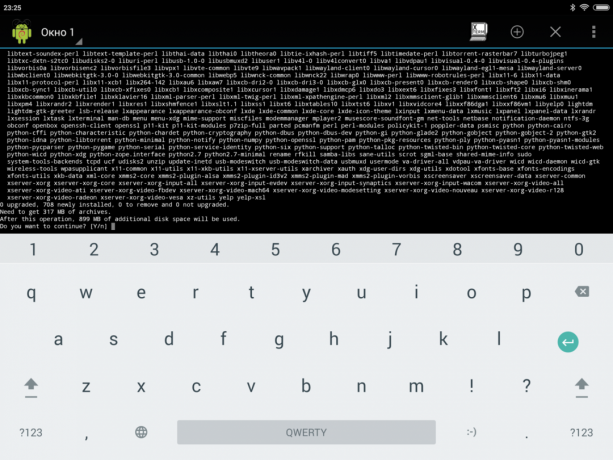
Dit keer is de installatie procedure zal een beetje meer tijd in beslag nemen. Geduldig wachten op het einde van de installatie voor de dierbare lijn:
root @ localhost: / #
Debian Linux runtime is geïnstalleerd, en u kunt nu naar het ontvouwen van een grafische omgeving.
5. Installatiepakket elke Linux distro's wordt uitgevoerd met het volgende commando:
apt-get install lxde
Er is ook de mogelijkheid om een systeem te installeren met behulp van touw kernel:
apt-get install lxde-core
Instelling bevestigen opnieuw invoeren van Y en op Enter te drukken. Pakketten beginnen downloaden procedure.
Tijdens de installatie, zorg ervoor om met succes alle bestanden te downloaden, maar bij het uitpakken van het apparaat komt niet tot een einde ruimte. Anders zal het systeem de lancering van een fout te beëindigen.
6. Om de installatie van het besturingssysteem dat u nodig hebt om drie extra tools te downloaden te voltooien:
- XTerm - toegang tot de terminal van de Linux GUI;
- Synaptic Package Manager - om pakketten te beheren apt en download de applicatie;
- Pulseaudio - om het geluid drivers te installeren.
Alle drie hulpprogramma's worden geïnstalleerd met een enkel commando GNURoot terminal:
apt-get install xterm synaptische pulseaudio
Het apparaat wordt geladen ongeveer 260 MB data.
7. Draai nu GNURoot applicatie en open de eerder ingestelde XServer XSDL. Ben het eens met het downloaden van extra lettertypen. Na de installatie meerdere malen tapnite op het scherm (de toepassing vraagt u om de resolutie te selecteren en Lettergrootte - het hangt allemaal af van uw voorkeur), totdat u een splash screen te zien met een blauwe achtergrond en witte tekst.
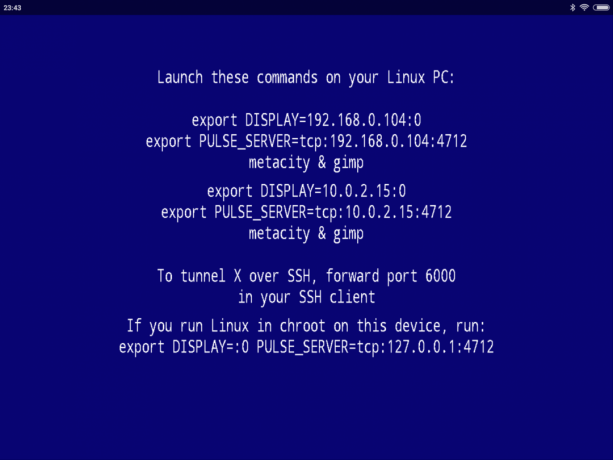
Rerun GNURoot en voert afwisselend de volgende twee opdrachten:
export DISPLAY =: 0 PULSE_SERVER = tcp: 127.0.0.1:4712
startlxde &
De volgorde van de verdere systeem opnieuw gestart (wanneer u een Linux opnieuw te openen) ziet er als volgt: run XServer XSDL en wachten op de verschijning van een blauw scherm, geopend GNURoot en voer twee teams hierboven vermeld, de terugkeer naar XServer XSDL.
Als de terminal beklaagt zich bij een ongeldige opdracht, ga dan naar stap 5 van de installatie-instructies en probeer het "naakte" kern. Controleer de status van het geheugen van Android-apparaten.
8. Open nu XServer XSDL, wacht een paar seconden - en voor u klaar voor Linux te gebruiken.

Om de applicatie in de linker benedenhoek te installeren, opent u het menu Start en selecteer Uitvoeren. Voer Synaptic en druk op Enter.
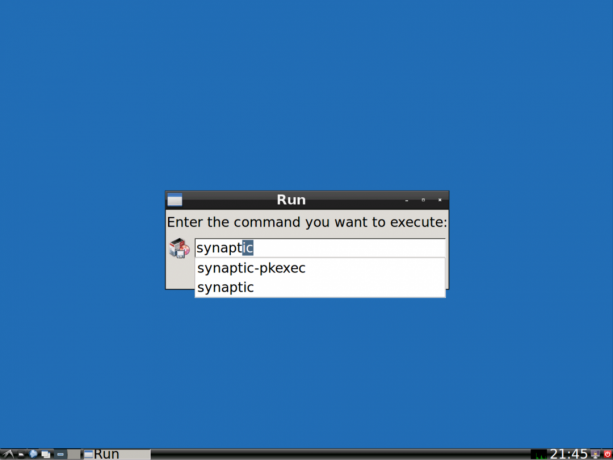
In het venster dat opent, gebruik de zoekfunctie en installeer de gewenste toepassing. Dit kan de browser Firefox, GIMP beeldredacteur, Libre Office suite en andere software compatibel zijn met Linux.
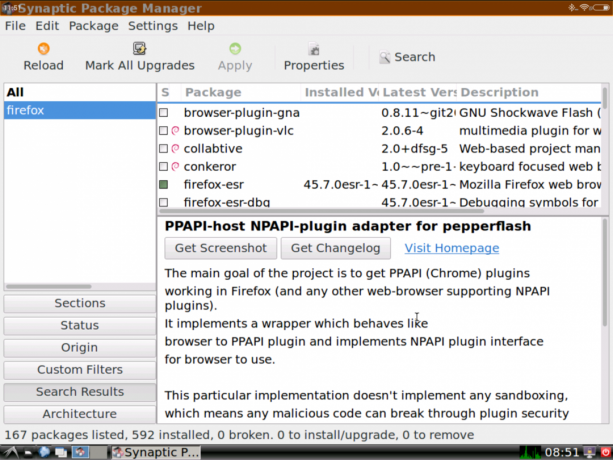

Natuurlijk, een Linux installatie optie kan niet worden een volwaardig besturingssysteem draait op Android genaamd. Virtual Linux heeft een paar beperkingen, maar bij gebruik van een draadloze muis en toetsenbord (en eventueel te verbinden met via OTG-adapter en USB-hub), kunt u uw smartphone of tablet te zetten in een laptop computer met de functionaliteit van volwassen OS.